 使用VB收发电子邮件
使用VB收发电子邮件
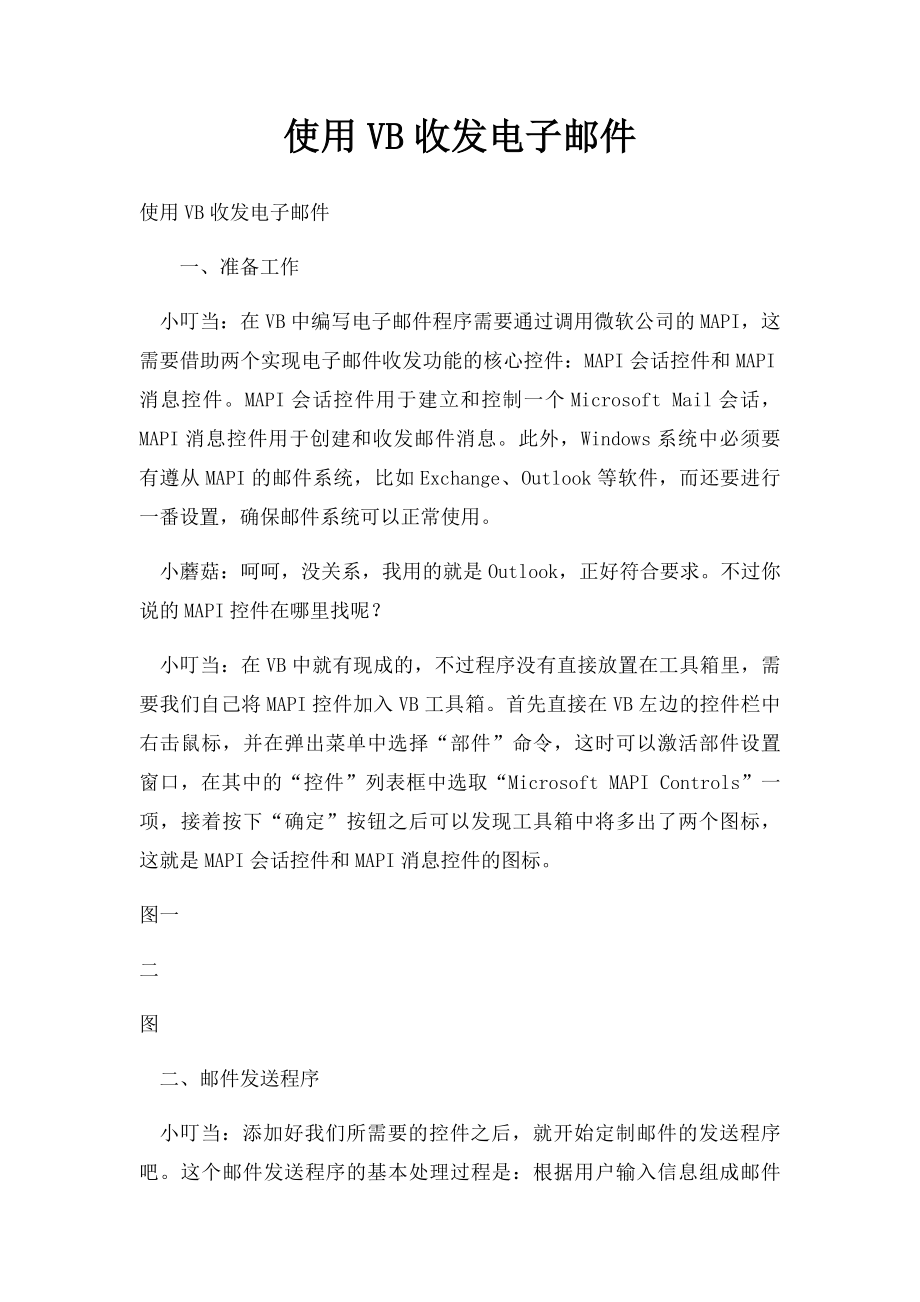


《使用VB收发电子邮件》由会员分享,可在线阅读,更多相关《使用VB收发电子邮件(6页珍藏版)》请在装配图网上搜索。
1、使用VB收发电子邮件使用VB收发电子邮件 一、准备工作 小叮当:在VB中编写电子邮件程序需要通过调用微软公司的MAPI,这需要借助两个实现电子邮件收发功能的核心控件:MAPI会话控件和MAPI消息控件。MAPI会话控件用于建立和控制一个Microsoft Mail会话,MAPI消息控件用于创建和收发邮件消息。此外,Windows系统中必须要有遵从MAPI的邮件系统,比如Exchange、Outlook等软件,而还要进行一番设置,确保邮件系统可以正常使用。 小蘑菇:呵呵,没关系,我用的就是Outlook,正好符合要求。不过你说的MAPI控件在哪里找呢? 小叮当:在VB中就有现成的,不过程序没有直
2、接放置在工具箱里,需要我们自己将MAPI控件加入VB工具箱。首先直接在VB左边的控件栏中右击鼠标,并在弹出菜单中选择“部件”命令,这时可以激活部件设置窗口,在其中的“控件”列表框中选取“Microsoft MAPI Controls”一项,接着按下“确定”按钮之后可以发现工具箱中将多出了两个图标,这就是MAPI会话控件和MAPI消息控件的图标。 图一二 图 二、邮件发送程序 小叮当:添加好我们所需要的控件之后,就开始定制邮件的发送程序吧。这个邮件发送程序的基本处理过程是:根据用户输入信息组成邮件,然后使用MAPI消息控件的Send方法将邮件发出。具体的方法按照下述步骤完成: 1、新建一个VB项
3、目,并将缺省窗体Form1的Caption属性设置为“发送邮件”。 2、在Form1中加入一个MAPI会话控件MAPISession1和一个MAPI消息控件MAPIMessages1。 3、在Form1中加入三个TextBox控件,将它们的名称属性分别设置为“txtSendTo”、“txtSubject”和“txtMessage”,另外还要将txtMessage的Multiline属性设置为“True”。这三个TextBox控件将分别用于填写邮件的收件人地址、邮件主题和邮件正文。 4、在Form1中加入三个Label控件,将它们的Caption属性分别设置为“收件人”、“主题”和“内容”,并将
4、它们放在合适的位置用以标注相应的TextBox控件。 5、在Form1中加入一个Command Button控件,将其Caption属性和名称属性分别设置为“发送”和“Send”。 所有的控件添加完毕之后应该如图3所示。 图三 1、将下列代码加入Form1的Form_Load事件: Private Sub Form_Load MAPISession1.SignOn /运行程序之后进行邮箱登录操作 End Sub 2、将下列代码加入Form1的Form_Unload事件: Private Sub Form_Unload(Cancel As Integer) MAPISession1.SignOf
5、f /退出程序时候进行退出邮箱操作 End Sub 3、将下列代码加入cmdSend的Click事件: Private Sub cmdSend_Click With MAPIMessages1 .MsgIndex = -1 .RecipDisplayName = txtSendTo.Text /收信人地址 .MsgSubject = txtSubject.Text /邮件主题 .MsgNoteText = txtMessage.Text /邮件正文 .SessionID = MAPISession1.SessionID /发送程序和邮件工具之间建立的任务数 .Send End With Msg
6、Box 邮件发送完毕!, , 发送邮件 /发送成功显示信息框 End Sub 这样一个电子邮件发送部分就制作完成了,运行程序之后只要填写好邮件的收件人、主题和内容后,按下“发送”命令按钮,邮件就已经成功地发往目的地了。图4 三、邮件接收程序 小叮当:邮件接收程序比邮件发送程序要复杂一些,这个程序首先需要使用MAPI消息控件的Fetch方法读取邮件,这个过程将把用户收件箱中所有未读邮件全部装入MAPI消息控件中。接着,检查MAPI消息控件的MsgCount属性以确定通过Fetch方法读取的邮件的总数,然后可以通过设置MAPI消息控件的MsgIndex属性来指定具体需要处理哪一封邮件。需要说明的是
7、,MsgIndex属性值的计数是从0开始的,也就是说,第一封邮件的索引号是0,第二封邮件的索引号是1,依次类推。具体步骤如下: 1、新建一个VB项目,将缺省窗体Form1的Caption属性设置为“接收邮件”。 2、在Form1中加入一个MAPI会话控件MAPISession1和一个MAPI消息控件MAPIMessages1。 3、在Form1中加入三个Label控件和一个TextBox控件,将三个标签控件的名称属性分别设置为“lblMsgDateReceived”、“lblMsgOrigDisplayName”和“lblMsgSubject”,将TextBox控件的名称属性设置为“txtMs
8、gNoteText”,并将标签控件的Caption属性和文本框控件的Text属性的内容清空。这四个控件将分别用于显示邮件的日期、发件人、主题和内容。 4、将txtMsgNoteText控件的Locked属性和Multiline属性设置为“True”,ScrollBars属性设置为“2-Vertical”。 5、在Form1中再加入四个Label控件用于标注上述四个控件,将它们的Caption属性分别设置为“日期”、“发件人”、“主题”和“内容”。 6、在Form1中加入一个Label控件,将其名称属性设置为“lblMsgCount”,Caption属性设置为“第 0 封邮件,总计 0 封邮件”
9、。这个控件用于显示接收的邮件总数以及当前正在处理第几封邮件。 7、在Form1中加入三个Command Button控件,将它们的名称属性分别设置为“cmdPrevious”、“cmdNext”和“cmdClose”,Caption属性分别设置为“上一封”、“下一封”和“关闭”。 1、编写一个子程序FetchNewMail: Public Sub FetchNewMail MAPIMessages1.FetchUnreadOnly = True MAPIMessages1.Fetch /Fetch命令将信件抓到系统存贮器的inbuffer中 End Sub 2、编写一个子程序DisplayMe
10、ssage: Public Sub DisplayMessage lblMsgCount.Caption = 第 & Ltrim(Str(MAPIMessages1.MsgIndex + 1) & 封邮件,总计 & Ltrim(Str(MAPIMessages1.MsgCount) & 封邮件 /由MsgCount知道信件数量,再用MsgIndex设置要看 哪一封信件的内容、标题 lblMsgDateReceived.Caption = MAPIMessages1.MsgDateReceived /收取信件的日期 txtMsgNoteText.Text = MAPIMessages1.MsgN
11、oteText /收取信件的内容 lblMsgOrigDisplayName.Caption = MAPIMessages1.MsgOrigDisplayName /发送邮件的姓名 lblMsgSubject.Caption = MAPIMessages1.MsgSubject /邮件主题 End Sub 3、将下列代码加入Form1的Form_Load事件: Private Sub Form_Load MAPISession1.SignOn MAPIMessages1.SessionID = MAPISession1.SessionID FetchNewMail /调用Fetch子程序 Di
12、splayMessage /调用DisPlayMessage子程序 End Sub 4、将下列代码加入cmdPrevious的Click事件: Private Sub cmdPrevious If MAPIMessages1.MsgIndex 0 Then MAPIMessages1.MsgIndex = MAPIMessages1.MsgIndex - 1 /当收取信件超过1封的时候,通过“上一封”按钮查看前面的信件 DisplayMessage Else Beep End If End Sub 5、将下列代码加入cmdNext的Click事件: Private Sub cmdNext_Cl
13、ick If MAPIMessages1.MsgIndex MAPIMessages1.MsgCount - 1 Then MAPIMessages1.MsgIndex = MAPIMessages1.MsgIndex + 1 /当收取信件超过1封的时候,通过“下一封”按钮查看后面的信件 DisplayMessage Else Beep End If End Sub 6、将下列代码加入cmdClose的Click事件: Private Sub cmdClose_Click Unload Me End Sub 程序运行后,在窗体加载过程中,窗体Load事件中的代码会读取新邮件,如果有新邮件,就显示第一个新邮件,如果有多个新邮件,则可以使用“上一封”和“下一封”命令按钮前后翻阅。你再看看,这封收取下来的邮件是不是我们刚才发送出去的?
- 温馨提示:
1: 本站所有资源如无特殊说明,都需要本地电脑安装OFFICE2007和PDF阅读器。图纸软件为CAD,CAXA,PROE,UG,SolidWorks等.压缩文件请下载最新的WinRAR软件解压。
2: 本站的文档不包含任何第三方提供的附件图纸等,如果需要附件,请联系上传者。文件的所有权益归上传用户所有。
3.本站RAR压缩包中若带图纸,网页内容里面会有图纸预览,若没有图纸预览就没有图纸。
4. 未经权益所有人同意不得将文件中的内容挪作商业或盈利用途。
5. 装配图网仅提供信息存储空间,仅对用户上传内容的表现方式做保护处理,对用户上传分享的文档内容本身不做任何修改或编辑,并不能对任何下载内容负责。
6. 下载文件中如有侵权或不适当内容,请与我们联系,我们立即纠正。
7. 本站不保证下载资源的准确性、安全性和完整性, 同时也不承担用户因使用这些下载资源对自己和他人造成任何形式的伤害或损失。
